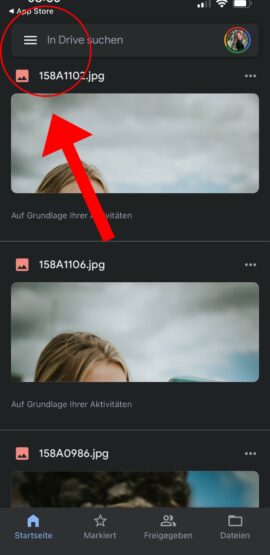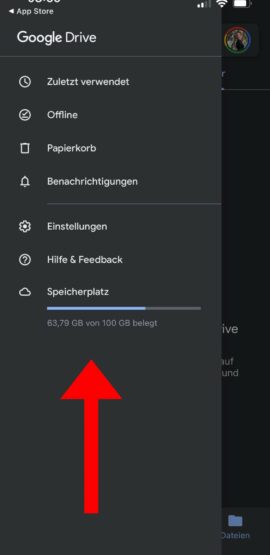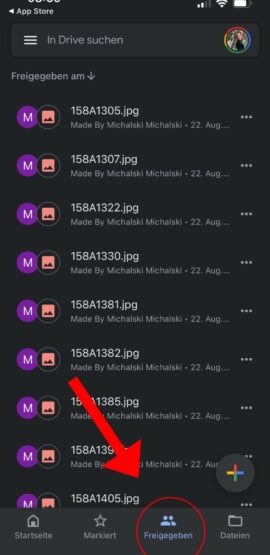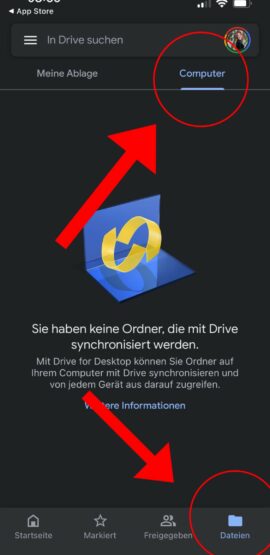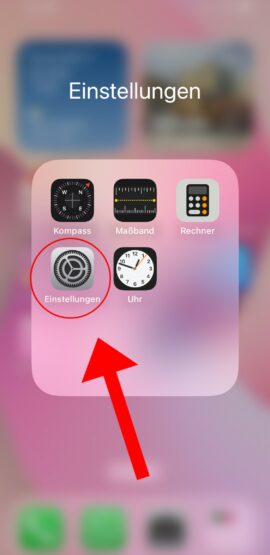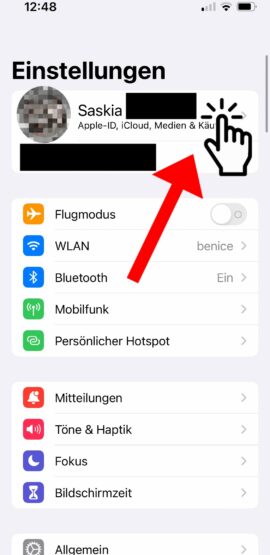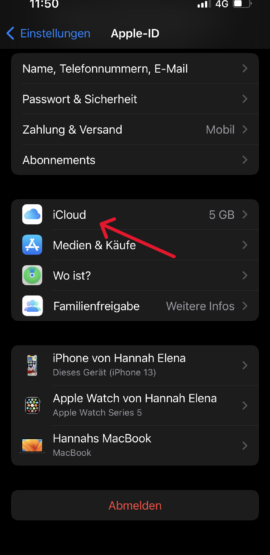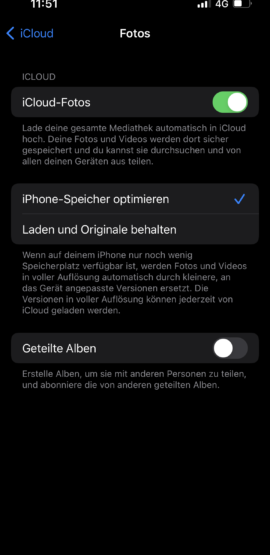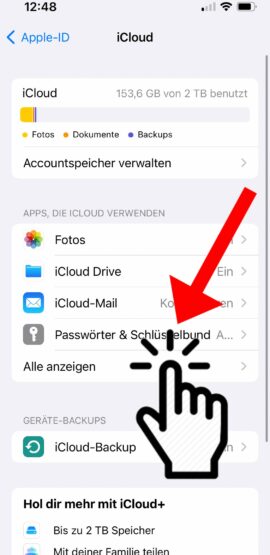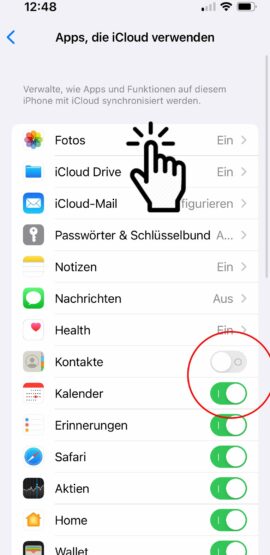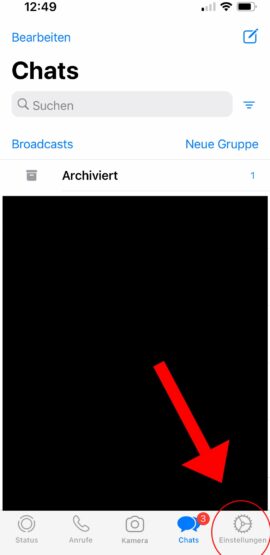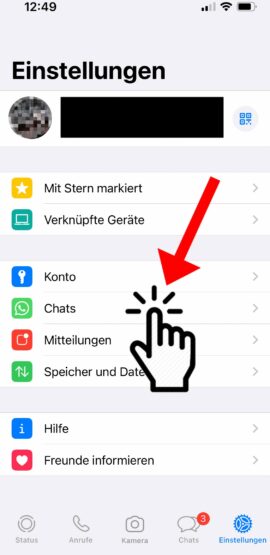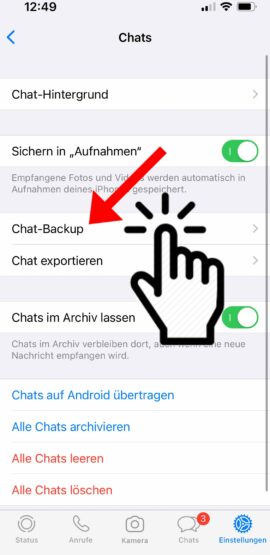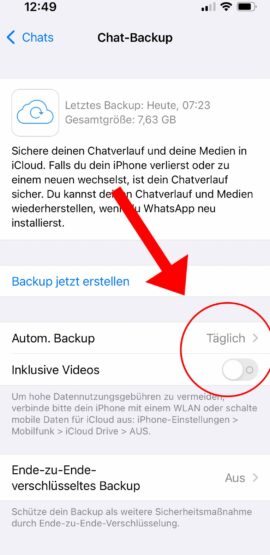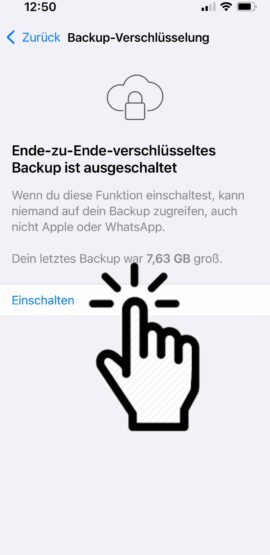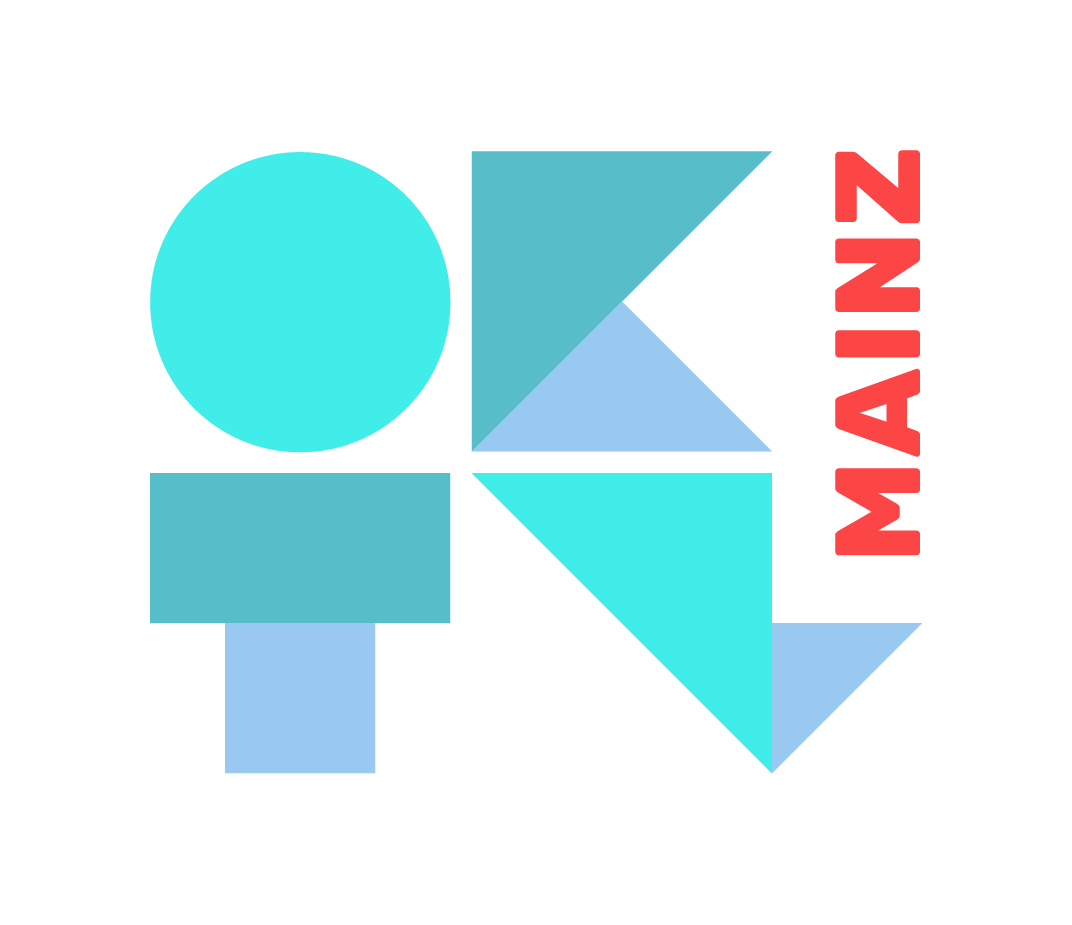Ein neues Handy, ein kaputter Akku oder der Wunsch mal richtig auf dem Smartphone aufzuräumen. Es gibt viele Gründe, warum es sich lohnen kann seine Fotos und wichtige Daten zu sichern. Wir zeigen Ihnen in diesem Beitrag, wie das funktioniert. Ob iCloud, Google Drive oder lokal auf einem Datenträger – die gängigsten Wege werden hier Schritt-für-Schritt erklärt.
Um immer Zugriff auf Ihre Daten zu haben, ist es sinnvoll, diese an verschiedenen Orten zu speichern, genau wie bei wichtigen Akten. Ein Exemplar auf dem Dachboden und das andere im Bankschließfach. Zur Sicherung Ihrer Daten gibt es verschiedene Optionen. Zum einen können Sie die Daten lokal sichern, beispielsweise auf einem Computer und einer externen Festplatte, oder Sie sichern die Dateien mithilfe eines Online-Dienstes. Große Technologieanbieter wie Apple, Google oder Microsoft haben für diesen Zweck Cloud-Speicherdienste. Das bedeutet, die Daten werden im Internet auf dem Server des Unternehmens gespeichert. Nach einmaliger Einrichtung werden Daten wie Kontakte, Apps, Fotos, Videos oder Notizen automatisch bei der jeweiligen Plattform gespeichert. Auch bei Messenger-Apps wie WhatsApp, Telegram oder Signal haben Sie die Möglichkeit, alle Chats – also die geschriebenen Nachrichten, in einem Backup (das bedeutet Sicherungskopie) zu sichern. Wenn Sie Ihr Smartphone wechseln, zum Beispiel ein neueres Modell kaufen, bieten viele Hersteller „Umzugsassistenten“ an. Mit diesen kleinen Apps können Sie ihre Daten ganz einfach auf das neue Gerät übertragen.
1. Backup/Synchronisation von Kontaktbuch etc. mit der Cloud (Google Drive & iCloud)
- Sicherung mit der iCloud
Die Cloud-Dienste werden auf den Geräten der Hersteller meist vorinstalliert und haben in der Regel eine kostenlose Basisversion. Hier wird meistens der Speicherplatz auf 5 GigaByte limitiert, ca. 1200 Fotos. Verschiedene Anbieter bieten häufig, aber auch mehr Gratis-Speicherplatz an. Erweitern lässt sich der Speicher immer, gegen ein kostenpflichtiges Abo. In den Einstellungen können Sie ganz einfach angeben, was Sie in der Cloud speichern und sichern möchten. Eine Cloud als Datenspeicher, ist immer ein zweischneidiges Schwert. Theoretisch haben Sie von jedem beliebigen Gerät Zugriff auf Ihre Dateien, vorausgesetzt Sie haben sich in Ihrem Konto angemeldet, andererseits benötigen Sie immer eine Internetverbindung. Im Vergleich zur lokalen Sicherung, ist der Speicherplatz auch recht teuer.
- Sicherung mit Google Drive
((Bilderreihe))
2. Messenger Backup
In WhatsApp oder anderen Messengern versendete Nachrichten zu sichern, das ist auch ganz einfach möglich. Es kann sinnvoll sein, wenn Sie beispielsweise auf ein neues Smartphone umsteigen. Das funktioniert bei jedem Messenger direkt in der App. Bedenken Sie hierbei, dass die Nachrichten nach einer Sicherung oft nicht mehr verschlüsselt sind. Sie können ebenfalls einstellen, wann und wie oft ein Backup erstellt wird, also die Frequenz der Sicherung. Da die Sicherung immer automatisch im Hintergrund abläuft, können Sie die Standardeinstellungen beibehalten.
3. Umzug auf neues Smartphone
Smartphone-Hersteller wie Samsung, Apple oder Google bieten für einen Umzug auf ein neues Gerät „Assistenz-Apps“ an. Damit können Sie einfach alle Apps, Daten, Kontakte etc. auf Ihr neues Smartphone mitnehmen. Am besten informieren Sie sich bei dem Hersteller des neuen Smartphones, welche Apps zur Datenübertragung angeboten werden. Gut zu wissen – der Wechsel von Android zu Apple oder von Apple zu Android funktioniert damit auch.
4. Lokale Datensicherung
Wenn Sie Ihre Daten nicht im Internet speichern möchten, bietet sich oft auch die Möglichkeit einer lokalen Sicherung an. Das bedeutet, Sie bewahren ihre Daten selbst auf, offline (außerhalb des Internets). Zum Beispiel können Sie Daten von Ihrem Smartphone auf Ihren Computer oder Laptop übertragen. Damit Sie für alle Fälle gewappnet sind, können Sie die Daten zusätzlich auf eine externe Festplatte übertragen. Besonders bei Bildern lohnt sich der Aufwand!
Wenn Sie Ihre Daten lokal übertragen möchten, benötigen Sie meist nur das mitgelieferte USB-Kabel ( englisch für Universal Serial Bus – Universelles Anschlusssystem). Einfach beide Geräte verbinden, gegebenenfalls den USB-Daten-Modus einschalten und schon können Sie ihre Daten kopieren. Wichtig – bei Apple-Geräten können Sie mit dieser Methode nur Bilder und Videos kopieren. Android gibt Ihnen hier mehr Zugriff.
Um ein vollständiges lokales Backup ihres Smartphones oder Tablets zu erstellen, benötigen Sie zusätzliche Programme und einen Computer. Apple-Geräte lassen sich beispielsweise mit „iTunes“ sichern, Samsung-Geräte mit „Smart Switch“ und Geräte anderer Hersteller – Sie merken, jeder Anbieter hat ein eigenes Programm. Worauf Sie hierbei unbedingt achten müssen, die Programme der Hersteller sind nicht miteinander kompatibel, das Backup funktioniert nur für das Gerät, das Sie gesichert haben.